表紙
はじめに
Ⅰ PowerFolderの概要
Ⅱ PowerFolderのデータ管理
Ⅲ PowerFolderの使い方
Ⅳ PowerFolderの仕様
はじめに
Ⅰ PowerFolderの概要
Ⅱ PowerFolderのデータ管理
Ⅲ PowerFolderの使い方
Ⅳ PowerFolderの仕様
集計カラムの操作 - 【カラムの挿入】
【カラムの挿入】「集計表示」の初期画面は、左のように「件数」が表示されるか、または、何も表示されません。
「集計表示」欄でマウスの右ボタンをクリックしてメニューを表示して「カラム挿入」を選択します。
 |
集計カラムの設定ウィンドウが表示されます。
挿入する項目(カラム)の指定など集計のための設定をおこないます。
 |
追加するカラムを指定します。
▼をクリックすると対象カラムの一覧が表示されます。
目的の項目(カラム)を選択します。
見出し名▼をクリックすると対象カラムの一覧が表示されます。
目的の項目(カラム)を選択します。
集計表示する時、表の1行に表示する見出しの名前を指定します。
ディフォルトは、項目(カラム)名
種類ディフォルトは、項目(カラム)名
追加する項目(カラム)の種類を選択します。
集計方法種類が「集計」の時その方法を指定します。
位置揃え集計一覧に表示する枠内のどこに表示するかを指定します。
複数集計時複数の集計を着目する系列で並べて一覧表示する時の表示指定をします。
比較表示
比較表示
複数同時集計をする場合比較表示をするか否かの指定
%表示比較集計を%表示するか否かの指定
増減マーク増減マークを表示するか否かの指定
増加印増減マークをする場合、増加の印
減少印増減マークをする場合、減少の印
比較対象比較集計する時、比較の対象となるデータの指定をします。
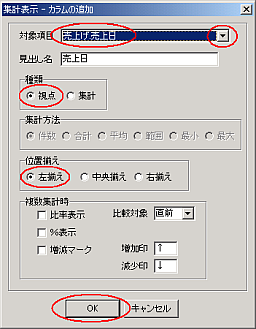 | 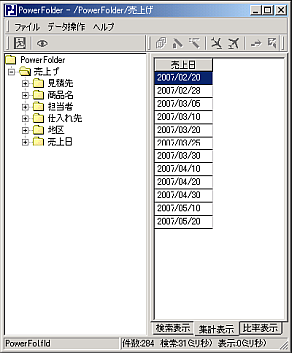 | |
| 集計視点「売上日」の設定 | 集計視点「売上日」が表示されます。 |
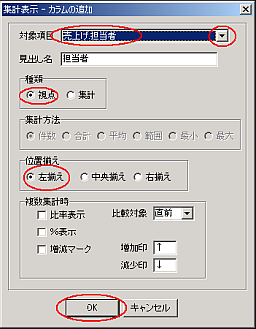 | 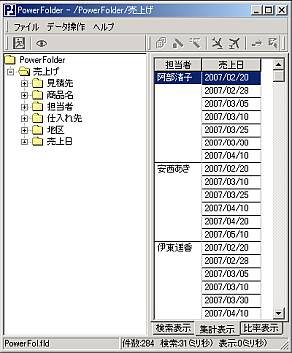 | |
| 集計視点「担当者」の設定 | 集計視点「担当者」が表示されます。 |
カラム挿入を選択するメニューはマウスの右ボタンのクリックで表示します。
このメニューを表示する際にカーソルが「売上日」列内で操作した場合は、「売上日」の前に新しい列が挿入れ、「売上日」列の左の空列で操作した場合は、「売上日」の後ろに挿入されます。
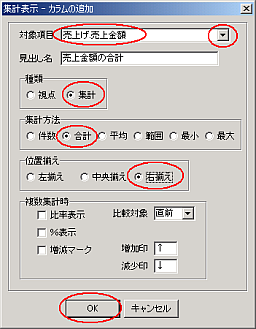 | 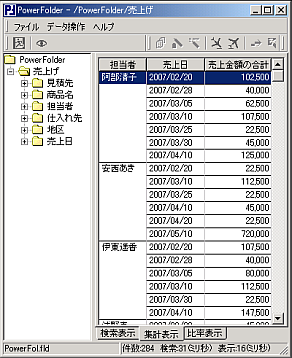 | |
| 集計列「売上金額」の合計の設定 | 売上金額の合計が表示されます。 |
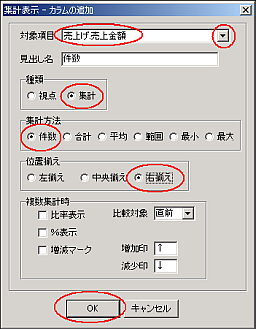 |  | |
| 集計列「売上金額」の件数の設定 | 売上金額の件数が表示されます。 |
「カラムの挿入」で「視点」カラムと「集計」カラムを自在に挿入することができます。
「カラム挿入」の操作を繰り返し下の集計一覧ができます。
 |